モアネをご覧のみなさんの店舗では、商品計が〇〇円以上は送料無料!といったサービスを行っていますか?
こしみはよく楽天市場で買い物をしますが、いくら以上送料無料というサービスがある店舗さんは多いと思います。
5000円以上は送料無料で、売っている商品の単価が3000円~4000円だと、「ああ、商売上手だなあ」なんて思いながらも、ついもう1商品買っちゃいます。
ただ、受注処理担当からすると送料を変更する手間がめんどうですよね。そんな単純作業はネクストエンジンの機能で自動化しましょう!
自動化するためには
自動化するには、支払方法別手数料設定という機能を使います。
設定>受注>支払方法別手数料という画面を開いてみてください。店舗を選んで、[入力欄を追加]をクリックすると、設定できる入力欄が表示されます。
その名の通り、支払方法別に手数料を追加・上書きすることができる機能です。
また、それだけではなく、商品計、総合計によって、手数料や送料を変更することができます。
使い方例
この支払方法別手数料設定機能ですが、こんな時に使うと便利です。
・商品合計が5000円以上の場合は送料無料にしたい
→支払方法は[問わない]、商品合計が[5000]円以上の場合、送料を[0]円で[置換]する
Check Point!
金額を上書きする場合は[置換]を選択しましょう。
・支払方法がNP後払いの場合、商品合計金額に関わらず、手数料を324円追加したい
→支払方法は[NP後払い]、商品合計が[0]円以上の場合、送料を[324]円で[加算]する
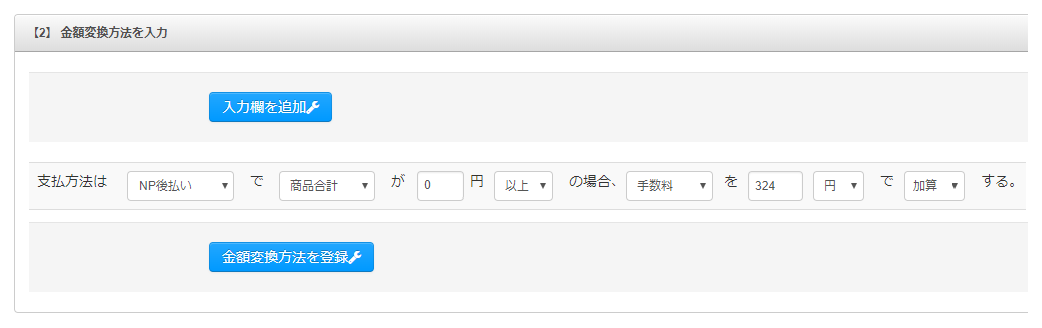 <クリックで画像を拡大>
<クリックで画像を拡大>
Check Point!
金額部分は空欄のままだと登録できないので、[0]円以上で登録しましょう。
まとめ
いかがでしょうか。今まで手動で修正していた方はぜひ使っていただきたいです。
細かな操作方法は、もうこしみが語るまでもないです。マニュアルをご確認ください。事前の注意事項や設定の良い例・悪い例も載せてます。
▼支払方法ごとの手数料を自動計算
https://manual.next-engine.net/main/orders/ord_torikomi-shori/juchu_benri/10223/
♪こしみからの一言『ラインのスタンプは、指紋認証で5秒で買えちゃうのが怖いです。』
*************************************
■プロフィール
編集長:こしみ
経歴:エンジニア歴2年、サポート歴1年4ヶ月
特徴:腰痛持ちの雨女
趣味:子猫動画を見まくる
最近:カルビよりハラミ、天ぷらそばよりおろしそばが美味しいと感じる

*************************************
こちらのブログでこんな機能があれば教えてほしいなど、ご意見ご要望がございましたら、下記フォームよりご連絡ください!
■■■ご意見フォームはこちらをクリック■■■
※お寄せいただきましたご意見につきましては、本コンテンツに役立てるよう全て拝見いたしますが、回答や返信をお約束するものではありません。ご了承ください。


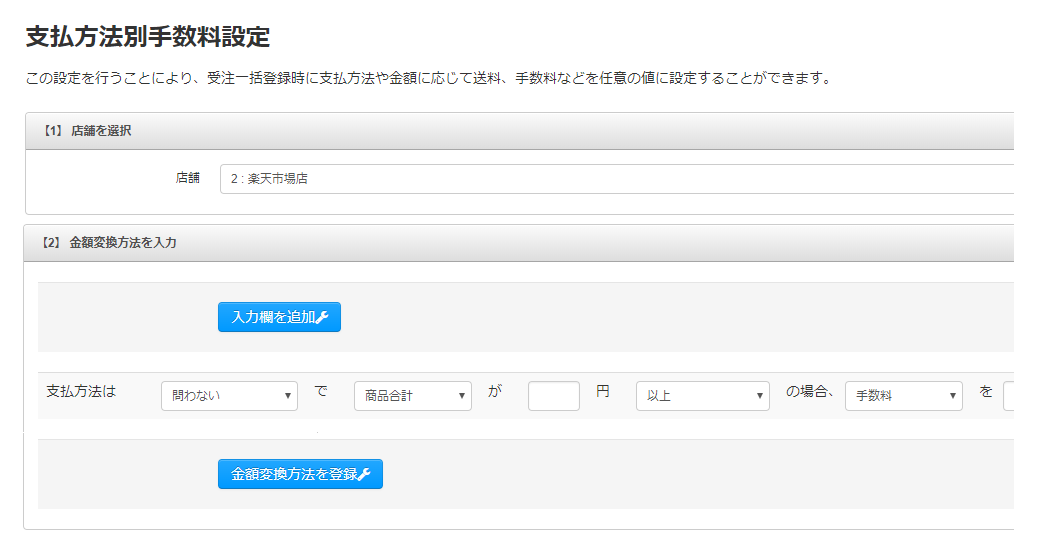
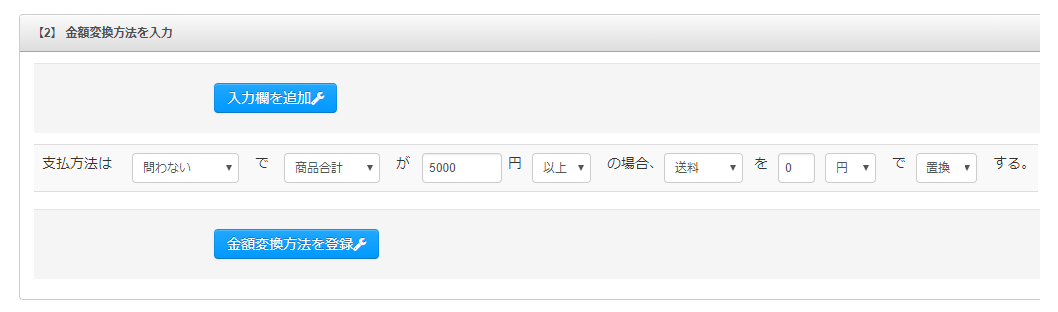 <クリックで画像を拡大>
<クリックで画像を拡大>
